DriverEasy Professional是一款专业好用的硬件驱动程序下载管理和系统补丁下载软件。软件将帮助您检测和下载丢失或过时的硬件驱动程序,并具备驱动备份、驱动恢复、驱动卸载、系统补丁检测和下载、离线扫描等功能!
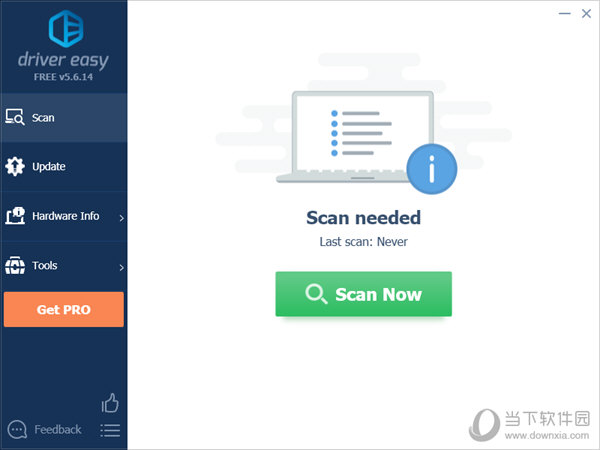
【软件功能】
1、庞大的数据库驱动程序:驱动器 , 由驱动器 800 与数据库每日更新驱动程序 , 保持所有的驱动·都在您的计算机使用最新程序 , 使得 PC 性能最大化。 你永远不需要担心安装不正确或过期的司机 , 数据库保证您始终能得到最新官方驱动。
2、现有的驱动程序保持最新:使用程序 , 您就不需要花费几个小时来寻找驱动。只需要几分钟来更新你的电脑中的所有驱动器。驱动器被设计用于方便节省你的时间和固定的任何相关驱动程序头痛问题。
3、安全脱机扫描:提供安全的离线计算机离线扫描。 下载驱动程序并帮助您从可上网的电脑。脱机扫描使用容易且快速的方式来定位最准确的网络驱动器。
4、卸载删除硬件驱动:当你更换了新显卡 , Windows 仍然保留驱动 , 并将每次 Windows 启动。这将造成系统缓慢启动 , 而最坏的 , 它可引起系统冲突。在驱动器驱动卸载功能使你容易的移除和卸载硬件的系统。
5、客户技术支持:客户技术支持提供进一步援助 , 以协助客户关于驾驶员问题。支助小组将分析复杂情况 , 找出快速的解决方案。每次询问你一定会很快回复了我们的技术支撑。
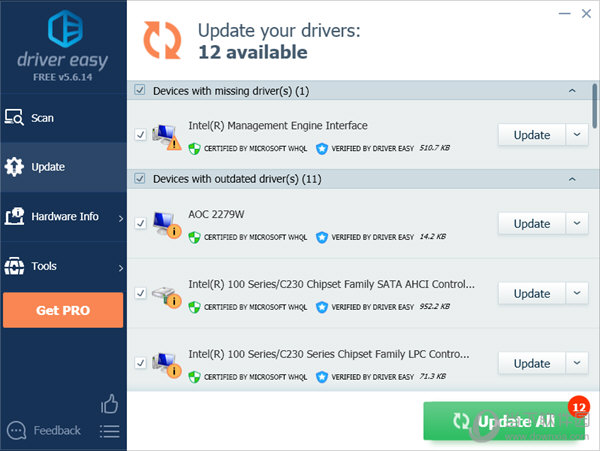
【软件特色】
1、全自动检测未知硬件设备!
2、时刻保持你的驱动都是最新的。
3、超过1,000,000 种硬件驱动数据库!
4、驱动的备份恢复和卸载功能!
5、多语言界面,操作简单,容易上手。
6、支持下载系统补丁的功能!这个对于新安装系统的用户来说太方便了!
7、支持离线扫描的功能!
8、体积小巧,不到3M,相对于驱动精灵和360来说,相当小了
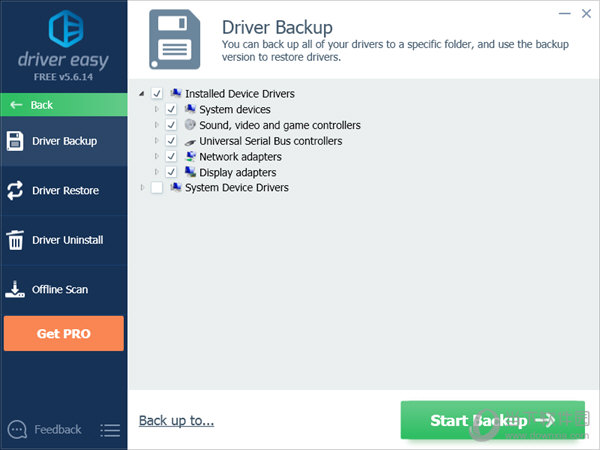
【使用教程】
一、使用扫描设备:
1)运行软件。
2)单击立即扫描按钮。
3)等待扫描过程完成。
*如果要停止扫描过程,请单击停止按钮。
完成后,会显示最新的驱动程序以及您需要更新的驱动程序。
二、使用PRO版本更新驱动程序
要使用PRO版本的DriverEasy5.6更新驱动程序:
1)使用这个来扫描您的计算机。(有关如何使用该软件进行扫描的更多详细信息,请查看此说明。)
2)单击“全部更新”按钮以更新所有驱动程序
或者单击要更新的驱动程序旁边的“更新”按钮。
您已成功更新驱动程序。
手动创建还原点
我们建议您在更新设备驱动程序之前创建还原点。还原点允许您将操作系统还原到以前的状态。这在您遇到新驱动程序问题时尤其有用。
如果您使用Pro版本的软件的更新驱动程序,它会在为您安装驱动程序之前自动创建一个还原点。
三、如果您使用免费版本的DriverEasy,则需要手动创建还原点。
要手动创建还原点:
如果您使用的是Windows10,请转到如何在Windows10中创建还原点。
如果您使用的是Windows7或Vista,请转到如何在Windows7和Vista中创建还原点。
如果您使用的是Windows8或8.1,请转到如何在Windows8和8.1中创建还原点。
如果您使用的是WindowsXP,请转到如何在WindowsXP中创建还原点。
四、查看驱动信息
要查看驱动程序的详细信息:
1)使用这个进行扫描计算机或单击“更新”屏幕。
2)查看驱动程序的信息(有两种方法):
a)单击驱动程序名称。
b)或者单击驱动程序的“更新”按钮旁边的箭头,然后单击“查看详细信息”。
您将看到的信息包括当前驱动程序的名称,提供程序,发布日期和版本以及新驱动程序。
五、删除下载的驱动程序更新
您可以删除已删除的驱动程序更新。为此:
1)使用DriverEasy扫描计算机或单击“更新”屏幕。
2)单击已下载(部分或全部)驱动程序的“更新”按钮旁边的箭头,然后单击“删除”。
您已成功删除了驱动程序更新。
打开驱动程序更新文件位置
您可以查看下载的驱动程序更新所在的位置。为此:
1)使用DriverEasy扫描计算机或单击“更新”屏幕。
2)单击已下载(部分或全部)驱动程序的“更新”按钮旁边的箭头,然后单击“打开文件位置”。
将出现文件资源管理器,显示此驱动程序更新的文件。
